萬盛學電腦網 >> 圖文處理 >> Photoshop教程 >> ps圖片處理 >> Photoshop把雜志模特轉化成復古插畫效果
Photoshop把雜志模特轉化成復古插畫效果
本教程主要使用Photoshop把雜志模特轉化成復古插畫效果,首先我們在網上找尋一張適合的人像作品,我這次挑選的圖片是來自波蘭女攝影師aneta kowalczyk的一組時尚雜志作品。下面就讓我們一起來學習教程吧。
先看看效果圖

原圖如下:

step1
把圖片在PS裡打開,習慣性的先復制一個圖層。然後我們要做的是把人物摳出來,因為背景比較凌亂復雜,用魔棒和快速選擇工具
難以實現滿意的效果,所以我們要耐心的用鋼筆工具描出路徑.
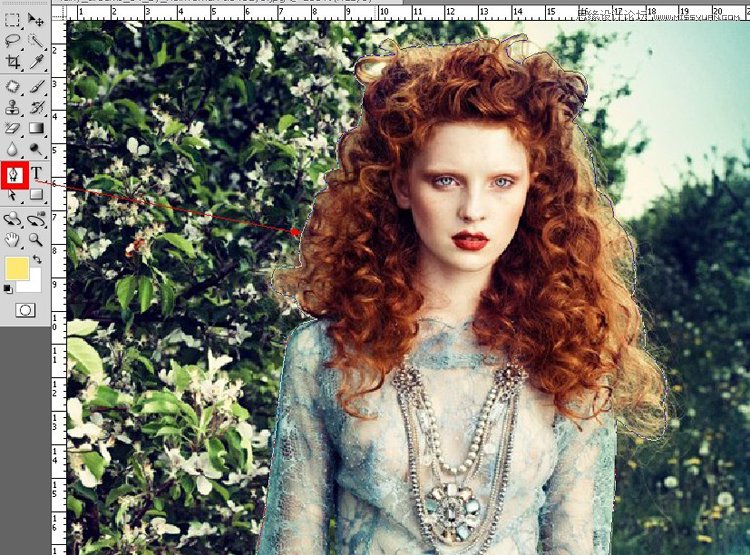
Step2
這時候路徑全部描好後,crtl+回車 把路徑轉化為選區,然後快捷鍵shift+f6 進行羽化,羽化半徑為10像素

Step3
這時候ctrl+J拷貝選區內容如圖所示:

Step4
接下來我們需要一個漸變的背景,crtl+alt+shift+N 創建新圖層,記住圖層順序要顛倒一下.我們選擇天空藍,大家在實際操作中也可以選擇你偏愛的顏色哦,多嘗試總是沒壞處滴.
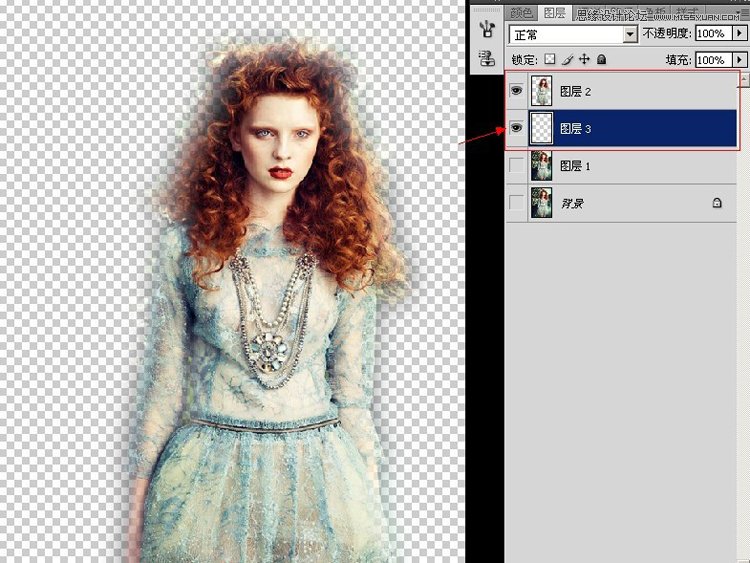
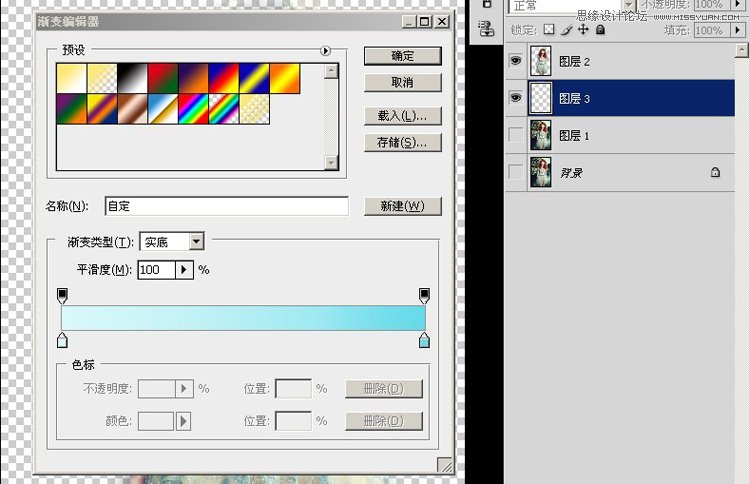
在背景層刷上漸變就OK啦
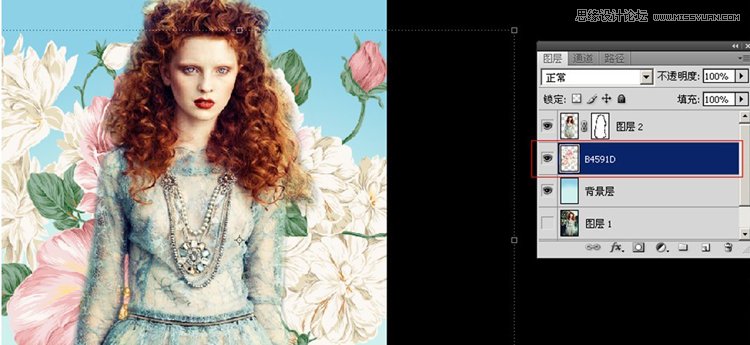
Step5
這時候我們放大已經看出模特的邊緣並沒有處理干淨,這時候我們就要對此圖層進一步的修整了

Step6
建立蒙版,進行邊緣的修飾
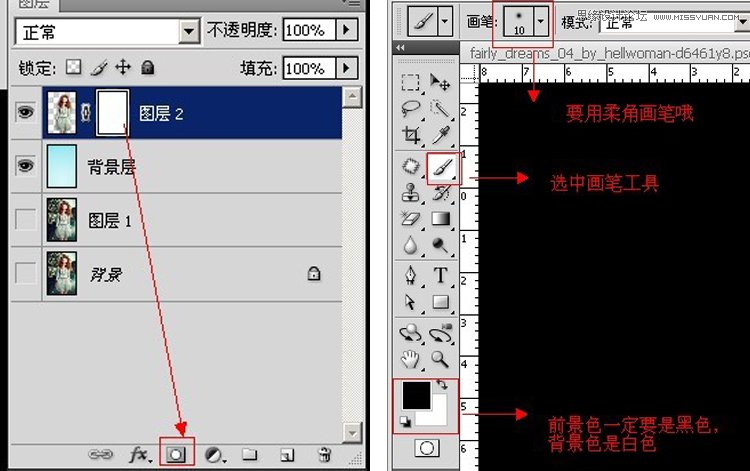
修整後如下圖顯示:
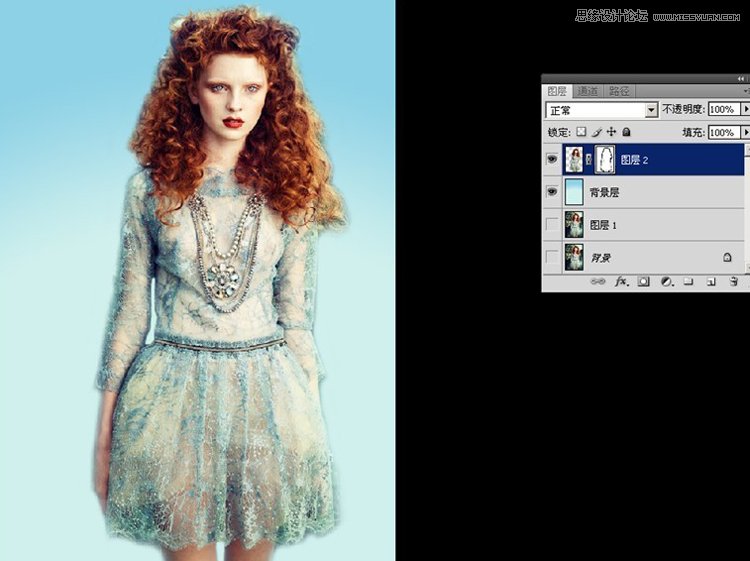
Step7
為了使畫面生動增添復古氣息,我們不得不去找來素材填充畫面,把花朵圖層放到人像圖層下面.
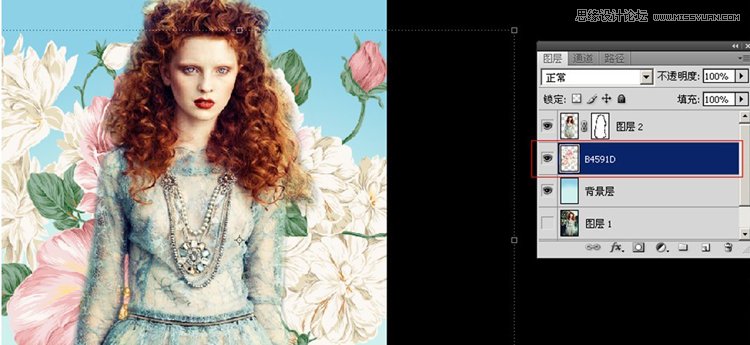
Step8
如果覺得畫面還不夠充實,我們可以增加一些圖形和復古素材,發揮你的想象力去堆疊吧,用三角形給模特戴了頂帽子,哈哈, 很有趣吧!

Step9
對模特還要進行微調整使整個色調和諧統一,我們先來調整陰影與高光.請見上圖.接下來是可選顏色的調整.
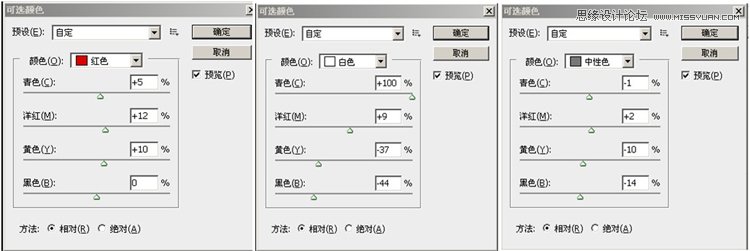
調整後,效果如下:
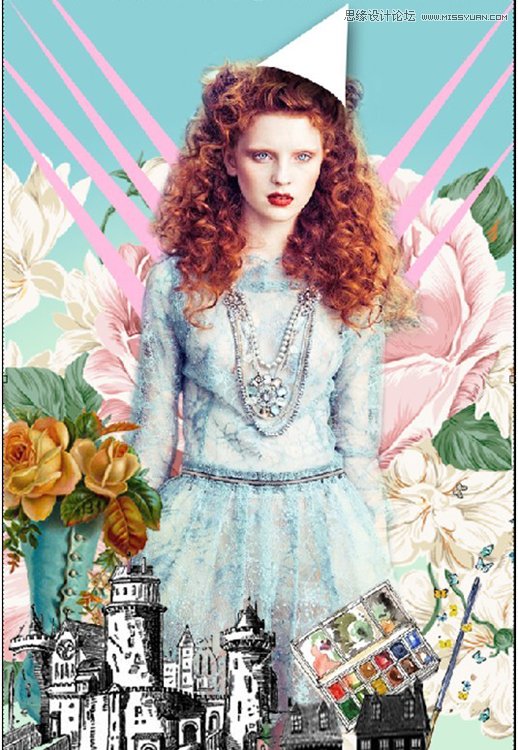
最後我們再加上合適的字體,作品就出爐咯~

大家有沒有心動的想嘗試一下呢?發揮你的創意跟小編一起動手操作起來吧。



